برای مشاوره دانلود و نصب ویندوز 11
برای مشاوره دانلود و نصب ویندوز 11


زمانی زیادی از معرفی ویندوز 11 نمی گذرد و بسیاری از کاربران به خاطر ویژگی های جدید این نسخه دوست دارند که آن را روی سیستم های شخصی خود نصب کنند. جدا از تغییرات بصری مثل جابجایی منوی استارت از قسمت چپ به وسط صفحه، تغییرات آیکون ها و نمای کلی، طبق گفته مایکروسافت، ویندوز 11 به عنوان بزرگ ترین به روزرسانی ویندوز در 10 سال اخیر، قابلیت ها و تغییرات بسیاری را با خود به همراه آورده است. یکی دیگر از ویژگی های مهم اضافه شده به این نسخه از ویندوز، قابلیت اجرای نرم افزار های اندرویدی بدون نیاز به امولاتور است.
اگر به امکانات جدید Windows 11 علاقه مند هستید و می خواهید این سیستم عامل را بر روی لپ تاپ یا رایانه شخصی خود نصب کنید، در ادامه مطلب آموزش کاملی در راستای دانلود و نصب ویندوز 11، نحوه ارتقا ویندوز 10 به نسخه جدید، اکتیو، بروزرسانی و حتی نصب آن روی سیستم های قدیمی تر قرار داده شده است.
دانلود ویندوز 11
برای دانلود ویندوز 11 روش های مختلفی وجود دارد. سایت های متعددی هستند که فایل های این نسخه از ویندوز را در اختیار کاربران قرار می دهند. با این حال طبق گفته شرکت مایکروسافت ایمن ترین و بهترین راه دانلود ویندوز یازده، استفاده از دستیار نصب مایکروسافت خواهد بود. که لینک آن در پایین این بخش قرار داده شده است.
نرم افزار installation assistant را از سایت ماکروسافت یا لینک قرارداده شده در در این قسمت دانلود کنید.
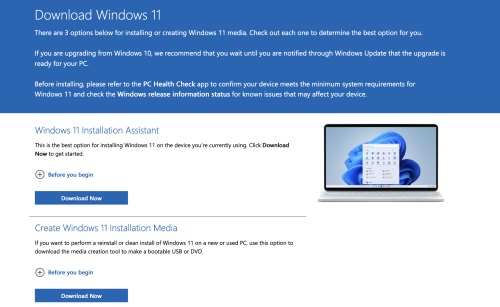
بعد از دانلود و اجرای این نرم افزار باید ببینیم که سخت افزار شما مناسب برای Windows 11 خواهد بود یا نه. در این مرحله برنامه PC Health Check را دانلود کنید. بعد از اینکه نرم افزار را اجرا کردید، در پروسه سازگاری سیستم، متوجه قابلیت نصب ویندوز 11 بر روی سخت افزار خود خواهید شد.
حالا که از پشتیبانی سخت افزار از این سیستم عامل اطمینان حاصل کردید، برای دانلود ویندوز 11 دوباره به Windows 11 Installation Guide مراجعه کنید.

حالا وارد پروسه دانلود و نصب Windows 11 شده اید. با انتخاب گزینه Accept and Install شما شرایط را پذیرفته و دانلود شروع خواهد شد. توجه داشته باشید که بسته به سرعت اینترنت شما زمان دانلود سیستم عامل متفاوت خواهد بود.

در این مرحله باید منتظر بمانید تا دانلود ویندوز 11 به صورت کامل انجام شود. بعد از اتمام دانلود، از شما خواسته می شود تا کامپیوتر خود را ریستارت کنید.

با دیدن این پنجره گزینه Restart Now را انتخاب کنید تا دستگاه شما خاموش و روشن شده و با نصب ویندوز 11 دوباره شروع به کار کند.
در بخش بالا، به دانلود ویندوز 11 برای لپ تاپ و کامپیوتر ها توسط روش پیشنهادی مایکروسافت پرداختیم. با این حال، روش های متعددی برای دانلود Windows 11 برای کامپیوتر و برای فلش وجود دارد که در ادامه این بخش به آن ها می پردازیم.
برای دانلود ویندوز 11 روی فلش در مرحله اول باید درایور نصب سیستم عامل را بسازید. این روش جدا از اینکه می تواند از کمبود توانایی سخت افزاری برای اجرای ویندوز جدید عبور کند، بلکه امکان نصب کامل و تمیز ویندوز را نیز به همراه دارد. یعنی شما قادر هستید با پاک کردن نسخه قبلی ویندوز خود به طور کامل، آن را با ویندوز 11 جایگزین کنید.
برای این کار در مرحله اول فایل زیر را دانلود کرده و اجرا کنید.
بعد از اجرای برنامه، پنجره زیر برای شما باز می شود که باید گزینه Accept را انتخاب کرده و پروسه دانلود را ادامه دهید.

در اینجا، زبان مورد نظر خود را انتخاب کرده و سپس تیک گزینه Use recommended options for this pc را فعال کنید. با فعال سازی این قابلیت، ویندوز 11 با همان نسخه مشابه ویندوز 10 بر روی سیستم شما نصب خواهد شد و احتمال بروز مشکل به حداقل خواهد رسید.
بعد از انتخاب گزینه های مورد نظر روی Next کلیک کنید.

در این پنجره دو گزینه مجزا دیده می شود. ISO File برای کاربرانی است که می خواهند نسخه ویندوز 11 را به صورت یک فایل جداگانه دریافت کرده و بعدا توسط دیگر روش ها پروسه نصب را ادامه دهند.
اما در این بخش ما برای نصب ویندوز 11 توسط فلش مورد USB flash drive را انتخاب کرده و بر روی Next کلیک می کنیم.

درایوی که نمایشگر فلش شماست انتخاب کنید تا پروسه دانلود ویندوز 11 تمام شود.

خب حالا که ویندوز 11 را دانلود کردیم، در ادامه می خواهیم به شیوه نصب کامل آن یا ارتقا نسخه قبلی به ورژن جدید بپردازیم.
نصب ویندوز 11
در قسمت بالا تر دیدیم که چطور می توان ویندوز 11 را بر روی فلش یا توسط دستیار مایکروسافت دانلود کرد. اما همانطور که دانلود این سیستم عامل به چند روش انجام می شود، نصب آن نیز از این قاعده مستثنی نیست. شما می توانید نسخه Windows 11 خود را به صورت تمیز یا حتی به عنوان یک به روزرسانی روی لپ تاپ یا کامپیوتر خود نصب کنید. در نصب تمیز تمامی اطلاعات قبلی از جمله خود ویندوز به صورت کامل پاکسازی شده و ویندوز 11 به عنوان یک سیستم عامل جدید نصب خواهد شد.
روش دیگری نیز وجود دارد که شما در آن قادر هستید ویندوز 10 خود را به ویندوز 11 ارتقا دهید و حتی فایل های قبلی را همچنان حفظ کنید. در ادامه راهنمای نصب ویندوز 11 با ما همراه باشید تا به صورت مفصل به هر یک از موضوعات اشاره شده بپردازیم.
در بخش قبلی Windows 11 را روی فلش دانلود کرده و حالا قصد داریم این نسخه را بر روی سیستم نصب کنیم. به همین منظور به درایو فلش مراجعه کرده و مراحل زیر را دنبال کنید.
بعد از وارد شدن به پوشه درایو، گزینه Setup را انتخاب فرمایید.

در این بخش پروسه نصب شروع می شود. در پنجره نمایش داده شده بر روی Next کلیک کنید.

مشاهده پیام بالا به این معنی است که سخت افزار شما تمامی ویژگی های مورد نیاز برای نصب ویندوز 11 را ندارد. با این حال می توانید بر روی Accept کلیک کرده و روند نصب را ادامه دهید.
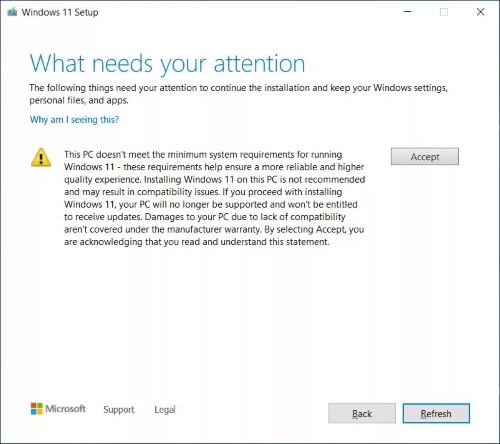
اگر سخت افزار شما با سیستم مورد نیاز ویندوز 11 همخوانی داشته باشد، پنجره بالا را مشاهده نخواهید کرد.
در این مرحله، به روزرسانی های مورد نیاز دریافت می شوند.
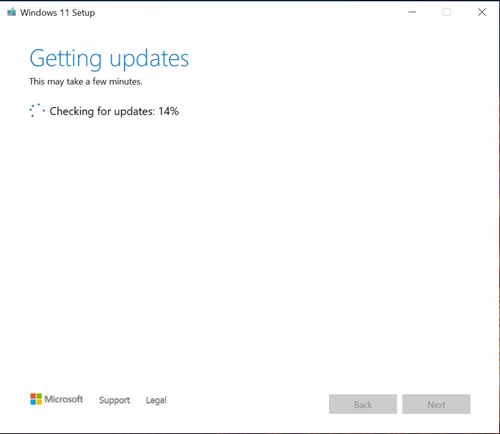
حالا که ویندوز 11 به صورت کامل دانلود شده است، با انتخاب گزینه Install نصب ویندوز شروع می شود.
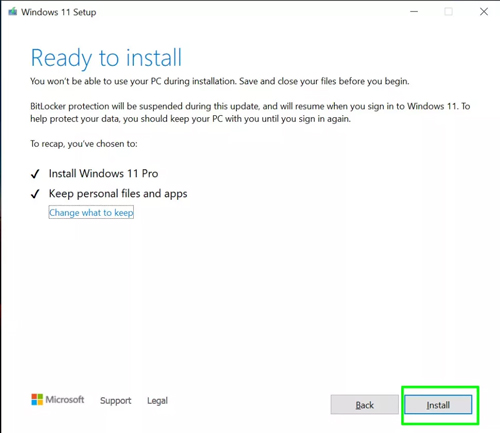
در بخش بعدی ساده ترین روش نصب ویندوز 11 که همان به روزرسانی آن توسط ویندوز 10 است خواهیم پرداخت. به همین روی اگر از کاربران ویندوز 10 هستید و می خواهید خیلی راحت و سریع به سری جدید دسترسی داشته باشید، مراحل زیر را دنبال کنید.
نحوه آپدیت ویندوز 10 به 11
در بخش های قبلی مقاله دیدیم که چگونه می توان ویندوز 11 را به صورت جداگانه دانلود و نصب کرد. با این حال یک روش ساده تر برای این کار نیز وجود دارد. لازم به ذکر است که در این روش لازم است که سخت افزار شما حداقل سیستم مورد نیاز برای نصب ویندوز 11 را داشته باشد. مورد دیگری که باید در نظر داشته باشید این است که آپدیت ویندوز 11 برای همه کاربران در دسترس نیست.
مایکروسافت در بازه زمانی متفاوت به روزرسانی را برای کاربران ارسال می کند. پس اگر در ادامه دیدید که آپدیت ویندوز 11 برای شما در دسترس نیست، از دیگر روش های دیگری که به آن پرداختیم استفاده کنید. در غیر اینصورت اگر از سازگاری سخت افزار خود اطمینان حاصل کرده اید، در ادامه با آموزش نحوه آپدیت ویندوز 10 به 11 با ما همراه باشید.
در مرحله اول برای به روزرسانی ویندوز به Setting و بعد از آن به Windows Update مراجعه فرمایید. در پنجره نمایش داده شده آپدیت های اصلی ویندوز 10 فعلی خود را دریافت کنید.
همانطور که در تصویر زیر می بینید، گزینه Download and Install نمایش داده شده است. روی آن کلیک کرده و پروسه دانلود و نصب ویندوز 11 را مطابق آموزش بالا انجام دهید.
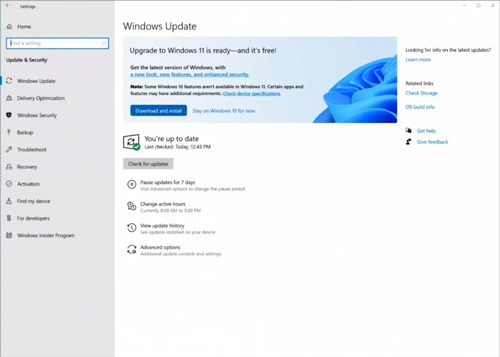
با توجه به افزایش حجم فایل های مختلف در کشورهای جهان در سال های اخیر بسترهای خاصی فراهم شده است که افراد بتوانند فایل های حجیم خود را در آن بسترها نگهداری کنند. سایت دراپ باکس از جمله سایت هایی است که برای ذخیره اطلاعات مورد استفاده قرار می گیرد که در مقاله زیر توضیح داده شده است.
سیستم مورد نیاز ویندوز 11
یکی از حواشی پیرامون این آپدیت بزرگ، سیستم مورد نیاز ویندوز 11 بود. در واقع برخی از سخت افزارهای مورد نیاز برای این ویندوز کمی از حد انتظارات بیشتر بودند. به همین دلیل خیلی از کاربران از روش های دیگری برای نصب به روزرسانی روی سیستم های قدیمی تر استفاده کردند.
در ادامه مقاله می خواهیم ببینیم که سیستم مورد نیاز Windows 11 چه سخت افزارهایی را شامل شده و آیا کامپیوتر یا لپ تاپ شما توانایی اجرای درست آن را خواهد داشت یا خیر. به طور کلی، اگر از عمر سخت افزارتان کمتر از 4 یا 5 سال گذشته باشد، به احتمال زیاد سیستم مورد نیاز با مشخصات شما مطابقت خواهد داشت.
پردازندهی ۶۴ بیتی دوهستهای با فرکانس یک گیگاهرتز
۴ گیگابایت رم
۶۴ گیگابایت حافظهی ذخیرهسازی
نمایشگر ۹ اینچی
رزولوشن ۱۳۶۶ در ۷۶۸
پشتیبانی از UEFI، Secure Boot و TPM 2.0
پشتیبانی از دایرکت ایکس ۱۲ و WWWDM 2.x
اگر از سازگاری قطعات سخت افزاری خود با مشخصات بالا اطمینان ندارید، می توانید با نصب برنامه PC Health Check از این موضوع مطلع شوید. نرم افزار را از لینک زیر دانلود کرده و بعد از اجرا، در صورت به نمایش در آمدن This Pc Meets Windows 11 Requirements و سبز شدن گزینه ها، یعنی امکان نصب ویندوز جدید برای شما وجود دارد.
فایروال یا همان دیوار آتشین نرم افزاری است که برای امنیت بیشتر ویندوز طراحی شده است. برای کسب اطلاعات بیشتر در مورد این نرم افزار و فعال سازی آن مقاله زیر را به صورت کامل مطالعه کنید.
نحوه دانلود ویندوز 11 برای سیستم های قدیمی
در این بخش در خصوص نحوه نصب ویندوز 11 بر روی سیستم قدیمی توضیح داده خواهد شد. با توجه به اینکه سخت افزار بسیاری از کاربران ممکن است با سیستم مورد نیاز ویندوز یازده سازگار نباشد، این افراد به روش های دیگری می توانند از نسخه جدید استفاده کنند. قبل تر به بخشی از روش های دانلود و نصب ویندوز اشاره کردیم و گفتیم که چطور می توان با استفاده از فلش یا دستیار مایکروسافت این به روزرسانی را انجام داد.
به جز این راهکار ها، امکان دانلود فایل ISO روی فلش یا DVD نیز وجود دارد. شما ویندوز 11 را در قالب یک فایل دانلود کرده و با استفاده از نرم افزاری تردپارتی آن را به یک نسخه قابل نصب تبدیل می کنید. در ادامه با ما همراه باشید تا نحوه نصب Windows 11 بر روی سیستم قدیمی را به این شیوه به شما آموزش دهیم.
در مرحله اول باید فایل ISO ویندوز 11 را دانلود کنید. می توانید این فایل را از خود مایکروسافت یا دیگر سایت ها دریافت کرده که در ادامه لینک مایکروسافت برای شما قرار داده شده است.
بعد از اینکه فایل ISO را دانلود کردید با دنبال کردن روش زیر آن را به یک فایل قابل نصب تبدیل کنید. در قدم اول نرم افزار RUFUS را از لینک زیر دانلود فرمایید.
بعد از دانلود و اجرای نرم افزار با پنجره زیر مواجه می شوید. در این بخش بعد از اتصال فلش به سیستم، در بخش Device آن را انتخاب نمایید.
در قسمت Select ویندوز 11 را که قبل تر در قالب فایل ISO دانلود کرده بودید انتخاب کنید و سپس با کلیک بر روی گزینه Start مرحله ساخت درایور نصب را به اتمام برسانید.
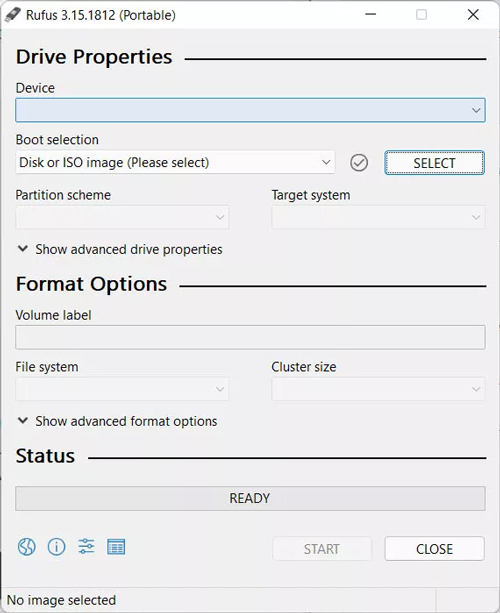
حالا شما یک فایل قابل نصب از ویندوز 11 در فلش خود دارید که با استفاده از روش های بالا یا حتی مراجعه به بخش بوت سیستم می توانید ویندوز قبلی را به طور کامل پاک کرده و نسخه جدید را بدون هیچ مشکلی نصب کنید.
اکتیو ویندوز 11
با توجه به اینکه مایکروسافت از سیستم های پرداختی کشور ما پشتیبانی نمی کند، کاربران ایرانی برای دسترسی به تمامی امکانات و به روزرسانی ها از روش های متفاوتی برای فعالسازی ویندوز 11 استفاده می کنند. روش اصلی اکتیو ویندوز 11، خریداری کد فعالسازی و وارد کردن آن در بخش تنظیمات خواهد بود. اما روش دیگری که عموما در کشور ما برای اکتیو ویندوز 11 به کار برده می شود، استفاده از نرم افزار هایی است که وظیفه این امر را بر عهده گرفته و در زمان خیلی کوتاهی کار فعالسازی را انجام می دهند.
یکی از سریع ترین و بهترین ابزار های اکتیو ویندوز 11 برنامه KMS Activator است. کافی است این نرم افزار را از یکی از منابع قابل اطمینان دانلود کرده و طبق تصویر زیر عمل کنید. توجه داشته باشید که به خاطر ماهیت این نرم افزار احتمالا شناسایی آن به عنوان ویروس توسط سیستم عامل وجود دارد. به همین دلیل توصیه می کنیم قبل از اجرای برنامه بخش امنیتی کامپیوتر یا لپ تاپ خود را خاموش کنید.
بعد از این کار KMS Activator را اجرا کرده و با انتخاب کلید 1 کیبورد فعالسازی ویندوز را شروع کنید.
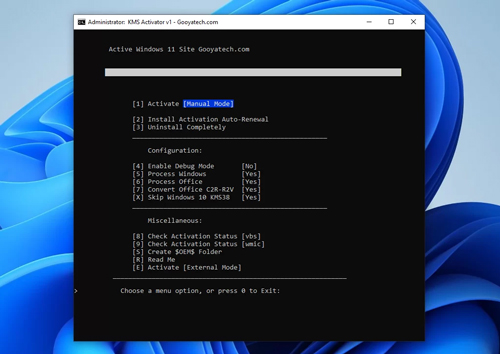
بعد از اتمام پروسه توسط نرم افزار، ویندوز شما به مدت 180 روز فعال خواهد بود. بعدا در صورت اتمام دوره می توانید با مراجعه دوباره به KMS Activator بار دیگر ویندوز خود را فعال کنید.
اگر بعد از خواندن این مقاله، سوال یا ابهامی در خصوص دانلود و نصب ویندوز 11 داشتید هم می توانید با کارشناسان مرکز مشاوره سامانه ها تماس بگیرید. کارشناسان سامانه ها تمام سوالات شما را به کامل ترین شکل ممکن پاسخگو هستند.


پاسخ مشاور: سلام. بله.